 FAQ de TB - (D)
FAQ de TB - (D)

Dernière mise à jour: 16.03.13
Démarrer le gestionnaire de profil (Windows/Linux)
On peut démarrer le gestionnaire de profil:
- En modifiant les propriétés d'un raccourci de
Thunderbird.
- Directement par une ligne de commande.
- Depuis Thunderbird avec l'extension Profil Switcher
(si on peut ouvrir Thunderbird !).
- En renommant (ou en modifiant) le fichier Profiles.ini
Fenêtre du gestionnaire de profil.

 Condition préalable Thunderbird doit
être fermé!. Si le gestionnaire de profil ne démarre pas vérifiez qu'il
Condition préalable Thunderbird doit
être fermé!. Si le gestionnaire de profil ne démarre pas vérifiez qu'il
n'y ai pas une instance de TB en fonctionnment ! dans le gestionnaire des taches de Windows

- Modifier les propriétés d'un raccourci de Thunderbird (ou de Firefox)
Sous Linux (Mageia). Cliquez ici pour afficher/cacher la suite...
Deux solutions sous Mageia (kde)
- Soit créer un nouveau raccourci, car on ne peut pas modifier le raccourci d'origine!
Solution 1
Cliquez ici pour afficher/cacher le tutoriel
- Clic droit souris sur bureau | Créer un nouveau | Lien vers
une application...

- dans l'onglet Général donnez un nom TB
profilmanager par exemple.
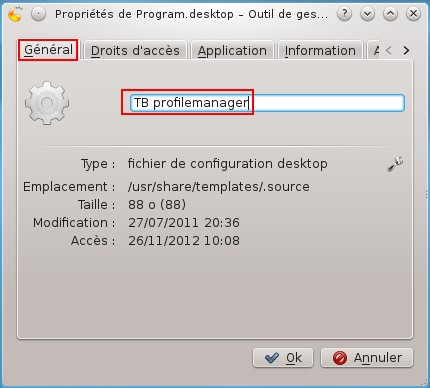
- Sélectionnez l'onglet Application et
cliquez sur Parcourir
.

- Recherchez le programme Thunderbird dans
Racine | usr | lib | Thunderbird-10.0.11 dans cet exemple.
Puis validez par Ouvrir

- Dans la ligne Commande ajoutez
-profilemanager après Thunderbird en laissant un espace entre les deux.
Validez par ok.

Résultat

- Pendant que nous y sommes nous allons changer l'icône de ce
raccourci..
- Un nouveau clic droit souris , puis Propiétés.
- Double-clic sur l'icône
.

- Cherchez l'icône de Thunderbird. Puis
ok.

Résultat

Résultat sur le bureau

- Soit créer un nouveau raccourci après avoir modifié le fichier thunderbird.desktop.
Solution 2
Cliquez ici pour afficher ou cacher le tutoriel
- Ouvrez une console par: Ctrl+F2
ou ►Clic droit souris
sur le bureau, puis ►Exécuter une
commande

- Tapez:
kdesu kwrite /usr/share/applications/thunderbird.desktop
(ou sous Kunbutu
span class="S14noirG">gksudo gedit/usr/share/applications/thunderbird.desktop

- et appuyez sur la touche Entrée, la fenêtre de demande de mot de passe s'ouvre
- Saississez votre mot de passe et validez.

- Kwrite s'ouvre. Dans la ligne exec ajoutez
-profilemanager entre
thunderbird et
%u

- Enregistrer par: Fichier |
Enregistrer sous.
- Donnez un nom, par exemple Thunderbird-Profil
- puis cliquez sur Enregistrer

Résultat dans: usr | share | applications

- Il n'y a plus qu'a mettre un raccourci sur le bureau par Glissé/Déposé
.

- Le lancement de ce raccourci fera démarrer le gestionnaire de profil de Thunderbird.
Résultat sous Mageia


Sous Windows (XP/Vista/Win7...):
Créez un raccourci de Thunderbird
(ou de Firefox)
ou modifier un raccourci existant.
puis: -►clic droit souris sur le raccourci
-►Propriétés
Cliquez sur l'onglet -►Raccourci et ajoutez
-p dans la ligne Cible, puis
-►ok
Attention il faut mettre un espace entre exe" et –p
Capture Windows 7 mais c'est pareil pour XP
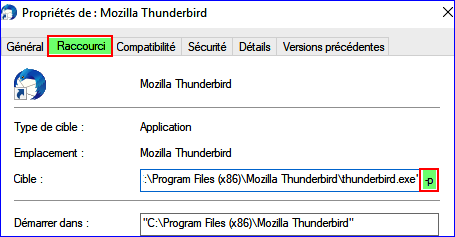

- Directement par une ligne de commande.
Sous Linux (Mageia). Cliquez ici pour afficher/cacher la suite...
- Ouvrez une console par: Ctrl+F2

ou ►Clic droit souris
sur le bureau, puis ►Exécuter une
commande

ou Ctrl+Alt+T (Ubuntu)
- entrez: thunderbird -profilemanager
(ou thunderbird -p, ne fonctionne pas sous Mageia!!)
Attention il faut mettre un espace entre thunderbird
et –profilemanager)

(ou -►./thunderbird
-profilemanager !! ou si ça ne fonctionne pas, remplacez
thunderbird par:
►mozilla-thunderbird
(Ne fonctionne pas sous Mageia !!))
- puis appuyez sur la touche Entrée
Résultat (sous KDE)

- Des infos utiles pour Linux:

Sous Mac (pas testé). Cliquez ici pour afficher/cacher la suite...
-►dans le terminal, entrez
-►
/Applications/Thunderbird.app/Contents/MacOS/thunderbird-bin
-profilemanager
(Attention il faut mettre un espace entre thunderbird-bin et
–profilemanager)

Sous Windows XP (TB2 et supérieur):
►démarrer | Exécuter
tapez: -►thunderbird.exe -p
(pour Firefox: firefox.exe -p),
puis -►ok
Attention il faut mettre un espace entre exe" et –p
 ou copiez ceci dans la fenêtre:
ou copiez ceci dans la fenêtre:
"C:\Program Files\Mozilla Thunderbird\thunderbird.exe" –p
(pour Firefox: "C:\Program Files\Mozilla Firefox\firefox.exe" -p)
ou encore plus rapide (XP/Win7/Win8):
-►Appuyez sur touches Windows + R,
tapez: thunderbird.exe –p
(pour Firefox: firefox.exe -p) puis
-►ok
 Si Thunderbird démarre
directement (sans passer par le gestionnaire de profil) vérifiez qu'il n'y ai pas
Si Thunderbird démarre
directement (sans passer par le gestionnaire de profil) vérifiez qu'il n'y ai pas
une instance de TB en fonctionnment ! dans le gestionnaire des taches de Windows
Sous Vista/Windows 7 :
-►Démarrer
 |
Tous les programmes | Accessoires | Exécuter
Tapez: thunderbird -p (pour Firefox:
firefox.exe -p) puis -►ok
ou copiez ceci dans la fenêtre:
|
Tous les programmes | Accessoires | Exécuter
Tapez: thunderbird -p (pour Firefox:
firefox.exe -p) puis -►ok
ou copiez ceci dans la fenêtre:
"C:\Program Files (x86)\Mozilla Thunderbird\thunderbird.exe" -p
(pour Firefox: "C:\Program Files (x86)\Mozilla Firefox\firefox.exe" -p)
L'espace entre .exe" et
–p n'est pas obligatoire avec Win7
 ou encore plus rapide
(XP/Win7/Win8)
ou encore plus rapide
(XP/Win7/Win8)
-►Touches Windows+R
-► tapez: thunderbird.exe -p
(pour Firefox: firefox.exe -p)
 Si Thunderbird démarre
directement vérifiez dans le gestionnaire des taches de Windows
Si Thunderbird démarre
directement vérifiez dans le gestionnaire des taches de Windows
qu'il n'y ai pas une instance de Thunderbird en fonctionnement !

- Avec l'extension Profile Switcher (si on peut ouvrir Thunderbird!)
- Téléchargez
et installez l'extension, voir ici (§5) comment installer une extension
- Une fois installée un nouveau menu est accessible dans: Fichier
- On démarre un nouveau profil par :
- -►Fichier | Ouvrir le gestionnaire
de profils | Mode normal (ou Mode sans échec)
- ou clic droit souris sur icône
(1) Ouvrir le gestionnaire de profils
(2)| Mode normal (3 de
capture 1)
Capture 1

Mofifier le fichier Profiles.ini
Une
petite variante (peut-être plus simple!) pour obliger Thunderbird à
créer
un nouveau compte dans le dossier de son choix, c'est de modifier le
fichier profiles.ini.
(
Ps: On peut aussi
renommer le fichier
profiles.ini
en profiles-copie.ini.)
Pour cela on va se servir uniquement
de l'explorateur Windows
Avant ne pas oublier de rendre 'visible'
les dossiers cachés de windows.
- Créez un nouveau dossier dans le dossier
Profiles de Thunderbird.
- Appelez-le par exemple: profil_new.J2m06
(capture 1)
Capture 1

- Ouvrez le fichier profiles.ini
(avec Notepad++.exe par exemple).
- Modifiez la ligne Path indiquer le nouveau chemin.
(voir les 2 captures écran ci dessous).
Capture AVANT la modification du fichier

Capture APRES la modification du fichier

- Démarrez Thunderbird normalement et
renseignez les champs comme indiqué ici
Démarrer automatiquement un programme au démarrage de Windows.

Sous Linux. Cliquez ici pour
afficher/cacher la suite...
- Cliquez sur l'icône (Clef à molette/Tournevis) de
Configuration du Système.
Capture 1

- Cliquez sur Démarrage et arrêt
.
Capture 2

- Cliquez sur Ajouter un programme
.
Capture 3

- Cherchez le programme dans la liste d'applications
connues (ou faites une recherche manuelle)
- Cliquez sur Mozilla Thunderbird
(courrier...) et thunderbird %u va s'inscrire automatiqument .
- puis Cliquez sur ok.
Capture 4

- et encore une fois sur ok.
Capture 5

- Cliquez sur la croix pour fermer la fenêtre.
Capture 5


Sous Windows XP: Solution 1
(raccourci dans le dossier Démarrage de Windows)
Pour mettre un raccourci de TB dans le dossier
Démarrage du "menu
démarrer" de Windows,il faut:
- soit Copier/Coller le raccourci dans le dossier
Démarrage.
- soit (sous XP) créer un raccourci
depuis le dossier "Démarrage"
Capture XP

- Il faudra au préalable
ouvrir l'explorateur
Windows pour rechercher le dossier Démarrage
(Pour Windows 7 voir capture ci dessous)
Sous Vista/windows 7: Solution 1 (raccourci dans le dossier Démarrage de Windows)
- soit rechercher le dossier Démarrage par:
Rechercher les programmes et fichiers
Résultat de la recherche

- soit
ouvrir l'explorateur Windows et chercher le dossier
- une fois le dosssier trouvé:
- Ouvrez le dossier
-►Démarrage (1)
(par double clic)
- puis -►clic droit souris dans
la fenêtre de droite (2)
- ►Nouveau
(3 de capture 2)
Capture 2

- ou faites un Copié/Collé
du raccourci.
Démarrer Thunderbird hors-ligne (hors connexion).
Deux méthodes:
- Avec le gestionnaire de profil
- Avec un raccourci
- Avec le gestionnaire de profil (Windows/Linux)
Démarrez le gestionnaire de profil et cochez la case :
Travailler hors connexion (Capture 1)
Capture 1

- Depuis un raccourci (Windows/Linux)
On peut aussi créer un raccourci
de Thunderbird pour un démarrrage hors connexion.
Une fois le raccourci créé il faut modifier les propriétés en ajoutant -offline après
\thunderbird.exe"
Rappel pour modifier les propiétés d'un raccourci sous Windows.
- ►clic droit souris sur le raccourci
| Propiétés, onglet ►Raccourci
- Modifiez la ligne Cible
en ajoutant -offline à la fin.
Attention il faut un espace entre .exe et -offline
(capture 2)
Capture 2

- Résultat après démarrage (la croix rouge indiquant
un hors connexion) (capture 3)
Capture 3

- Si vous tentez une relève vous aurez ce message (capture 4)
Capture 4

Source sur Developer.Mozilla.org
Déplacer les messages envoyés dans un autre dossier.
On peut déplacer les messages
Envoyés,Archives,Brouillons ou Modèles dans un autre dossier de son choix.
Pour cela allez dans:
-►Outils
(1) (Edition sous Linux/SeaMonkey) | Paramètres des comptes
(2)
Capture 1
 Dans la fenêtre des comptes sélectionnez le compte.
Dans la fenêtre des comptes sélectionnez le compte.
Capture 2
 Cliquez sur ►Copies et dossiers
Cliquez sur ►Copies et dossiers
Capture 3
 Puis dans Copies et dossiers (fenêtre de droite) modifiez les chemins (capture 4)
Captures 4
Puis dans Copies et dossiers (fenêtre de droite) modifiez les chemins (capture 4)
Captures 4

Pour cela allez dans :
-►Outils | Options
(Edition | Préférences sous Linux/SeaMonkey)
-Icône -►Avancés, onglet
-►Mise à jour
(Menu ►Avancés | Install. de logiciels sous SeaMonkey)
et décochez les cases de son choix.

Capture sous SeaMonkey 2.14.1

Pourquoi je conseille de détacher les pièces jointes ?
Eh bien pour la simple raison qu'
il faut à tout prix
limiter la taille des "
boîtes" de Thunderbird.
Si l'on ne fait rien on se retrouve très rapidement avec des fichiers
inbox/sent... de plusieurs
Gigaoctets
et les
problèmes qui vont avec!
Il faut savoir qu'au delà de 3/4 Gigas les fichiers risquent d'être inutilisables!!!!
Hélas plusieurs internautes sur le
forum de Geckozone
en ont fait les frais, et je l'ai constaté chez un ami.
En attendant la
gestion des messages au format
MailDir
(expérimental depuis TB12) il faut prendre des précautions.
On peut
détacher et/ou extraire les pièces jointes soit manuellement, soit automatiquement
*.
1. Manuellement
par glisser-déposer
ou par clic droit souris sur la pièce jointe.
ou par clic sur
►Enregistrer
(voir les captures » ici « )
2. Automatiquement (ou Manuellement) avec l'extension
AttachmentsExtractor.
 Avec cette extension on peut détacher
les pièces jointes de plusieurs messages.
Je dis bien détacher et non supprimer! Il faudra dans
AttachmentsExtractor cocher la bonne case!
Avec cette extension on peut détacher
les pièces jointes de plusieurs messages.
Je dis bien détacher et non supprimer! Il faudra dans
AttachmentsExtractor cocher la bonne case!
(voir les captures écran ci dessous)
En détachant on peut toujours ouvrir la pièce jointe depuis le message, à condition, bien sur, de ne pas supprimer
ou déplacer la pièce jointe.  Si on supprime la pièce jointe et qu'ensuite on veut la transférer, la pièce jointe n'étant
plus attachée au message elle ne sera pas envoyée.
Si on supprime la pièce jointe et qu'ensuite on veut la transférer, la pièce jointe n'étant
plus attachée au message elle ne sera pas envoyée.
Si besoin voir ici (§5) comment installer
une extension.
* Je conseillerais de ne pas activer l'extraction
automatique des messages avec AttachmentsExtractor.
En effet je me suis rendu compte que cela compliquait énormément les choses si on veux transférer les pièces jointes (qui ne sont
plus dans le message !!!).
3. Automatiquement (avec un filtre)
avec l'extension FiltaQuilla,
Voir ici les autres possibilités de cette extension
 1. Détacher/Enregistrer manuellement
UNE pièce jointe. (M.AJ 15.11.13)
1. Détacher/Enregistrer manuellement
UNE pièce jointe. (M.AJ 15.11.13)
Avec TB5 (et supérieur !)
Pour sélectionner une pièce jointe il faut d'abord déployer le volet des pièces jointes.
Deux façons:
soit par un clic sur ►pièces jointes
(1)
soit par un clic sur la ►petite flèche
(2)
Capture 1 - TB24
 Ensuite -►Clic droit sur la
pièce jointe
puis dans le menu choisir -►Enregistrer sous
( ou
►Détacher)
Ensuite -►Clic droit sur la
pièce jointe
puis dans le menu choisir -►Enregistrer sous
( ou
►Détacher)
Capture 2 - TB24

A savoir: Le glissé-déposé fonctionne aussi très bien.
 1a. Détacher/Enregistrer manuellement
TOUTES les pièces jointes.
1a. Détacher/Enregistrer manuellement
TOUTES les pièces jointes.
Cliquez sur Tout enregistrer
 A savoir: Le glissé-déposé fonctionne aussi très bien.
A savoir: Le glissé-déposé fonctionne aussi très bien.
 2. Détacher/Enregistrer les pièces jointes avec Attachments Extractor.
2. Détacher/Enregistrer les pièces jointes avec Attachments Extractor.
On peut avec cette extension
extraire les pièces jointes
automatiquement (ou
manuellement) de plusieurs
messages
contigus ou pas. Petit bémol cela
ne fonctionne pas avec les images intégrées dans les messages.
Installez l'extension Attachments Extractor
Pour extraire (ou détacher) manuellement: Sélectionnez (1) les messages
(touche Ctrl enfoncée pour une sélection non contiguë)
Puis -►clic droit souris | Extraire des messages sélectionnés
vers...
(ou Extraire dans le dossier suggéré)
.(2 de capture 1)
Capture 1
 La même chose si on veut extraire TOUTES les pièces jointes d'un dossier (et sous-dossiers)
La même chose si on veut extraire TOUTES les pièces jointes d'un dossier (et sous-dossiers)
-►clic droit souris (sur Courrier entrant par exemple)
| Extraire des messages sélectionnés vers...
(ou | Extraire tous les sous-dossiers inclus vers...)
Capture 2
 Voir ci-dessous quelques captures écran de ma configuration
pour cette extension.
Paramétrages de l'extension AttachmentsExtractor
Voir ci-dessous quelques captures écran de ma configuration
pour cette extension.
Paramétrages de l'extension AttachmentsExtractor

 Pour extraire automatiquement il suffit de cocher la case
adéquate
Pour extraire automatiquement il suffit de cocher la case
adéquate


Pour garder son "profil" en bon état, quelques règles s'imposent si vous ne
voulez pas avoir des problèmes.
- Diminuer la taille des dossiers
Il faut impérativement surveiller la taille des dossiers
("boites")
(au delà de 3 Go vous pouvez perdre la "boite" complète).
Un conseil : afficher la taille des dossiers".
- Compactez régulièrement
les dossier ("boites").
- Détachez manuellement (ou automatiquement
*) les pièces jointes
des messages entrants et/ou
envoyés.
- Créez des dossiers qui pourront êtres
gérés par les filtres de Thunderbird .
Cela diminuera la taille de la "boite": Courrier entrant
Il vaut mieux avoir 10 dossiers de 300 Mo qu'
UN de 3 gigaoctets!, et en cas de pépins la
perte sera moins importante.
Un exemple de dossiers créés dans: Dossiers locaux

Vous remarquerez au passage la personalisation des
dossiers  .
.
-soit avec un fichier UserChrome.css Des infos sur ce
fichier ici
-soit avec l'extension Color Folders
*Je conseillerais de ne pas activer l'extraction automatique
des messages.
En effet je me suis rendu compte que cela compliquait énormément les choses si on veux transférer les pièces jointes
(qui ne sont plus dans le message !!!).
Très important : Faites des sauvegardes régulières de votre "profil"

Malgré toutes ces informations,
je n'ai pas trouvé de réponse ou puis-je
poser ma question ?
R-
►sur le
forum de Geckozone 
Des bénévoles vous aideront (et un petit bonjour en début de message sera le bienvenu

), mais avant faites une recherche sur
le forum au cas ou votre question aurait déjà été posée(et peut-être solutionnée!)



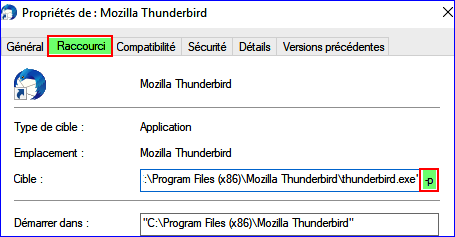

 |
Tous les programmes | Accessoires | Exécuter
|
Tous les programmes | Accessoires | Exécuter 

























